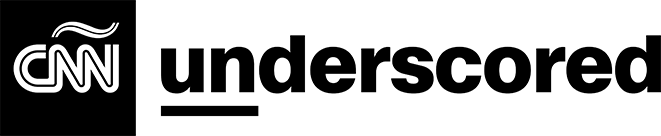Como usar pagos móviles con Apple Pay, Samsung Pay y Google Pay

Apple Pay se lanzó en 2014 y poco después, al año siguiente, le siguieron Google Pay y Samsung Pay. Desde entonces, los pagos móviles han ganado muchos adeptos. Y casi todos los teléfonos tienen alguna solución integrada.
Las ventajas son evidentes. No solo evita la necesidad de llevar siempre una billetera voluminosa, sino que también hace que no sea necesario entregar tu tarjeta (o efectivo) o tener que ingresar su PIN. Eso significa menos posibilidades de entrar en contacto con gérmenes, algo que es aún más importante en estos días.
Y al final, es una forma fácil de pagar y que realmente no tiene problemas. Pero no puedes usarlo a menos que lo tengas configurado en tu celular, así que vamos a sumergirnos en ellos plataforma por plataforma.
Apple Pay

Apple Pay no es solo para pagos con el celular, sino una característica también presente en iPad, iPod Touch, Mac e incluso Apple Watch. Cuando agregas una tarjeta, se sincronizará en tu cuenta de iCloud. Incluso cuando estés en un nuevo dispositivo, aparecerán las tarjetas guardadas y podrás volver a agregarlas solo introducir el código de seguridad y un código de confirmación. Es así de simple.
Es muy fácil configurar Apple Pay en tu iPhone. Comienza abriendo la aplicación "Wallet", que debería estar en tu pantalla de inicio principal (si la has eliminado siempre puedes volver a descargarla de la App Store).
Una vez en la aplicación Wallet, toca el signo + en la esquina superior derecha. Aparecerá una pantalla explicando qué es Apple Pay y al tocar continuar se abrirá una función de escaneo para agregar la tarjeta. La cámara de tu iPhone es lo suficientemente inteligente como para escanear la tarjeta y extraer los números, pero puedes elegir ingresar el número de tarjeta y la fecha de vencimiento manualmente. De cualquier manera, se te pedirá que ingreses el código de seguridad.
Luego aparecerán los términos y condiciones de la tarjeta y, después de aceptarlos, se enviará un código de confirmación (a través de una llamada, un mensaje de texto o un correo electrónico). Cuando lo pongas la tarjeta estará lista para usar.
Para acceder a Apple Pay cuando vayas a pagar toca dos veces el botón de encendido de tu teléfono o abre la aplicación Wallet. Selecciona la tarjeta que deseas usar y acércala al lector de tarjetas después de confirmar tu identidad. Dependiendo de tu iPhone, puedes hacerlo rápidamente con FaceID o TouchID. También puedes usar Apple Pay en aplicaciones o en la web cuando se ofrezca como opción. La autenticación se realiza de la misma manera, con una confirmación Touch ID o FaceID.
De hecho, Apple Pay en la web funciona en el iPhone, una Mac (como la MacBook Pro de 16 pulgadas), un iPod Touch e incluso toda la familia de iPad. Es una integración impresionante y funciona para muchos sitios como Etsy, Poshmark, BestBuy, Target y muchos otros. Puedes administrar Apple Pay en tu Mac yendo a Preferencias del sistema y haciendo clic en Wallet & Apple Pay. A partir de ahí, puede administrar todas las tarjetas ya importadas e incluso agregar una nueva. También puedes usar la cámara FaceTime integrada en la Mac para escanear la tarjeta.
En el iPad, puede usar la aplicación Wallet como en el iPhone, o incluso abrir Configuración y tocar Wallet y Apple Pay. Puedes agregar fácilmente una nueva tarjeta a través de su cámara, administrar las tarjetas agregadas e incluso eliminar una tarjeta.
Y sí, Apple Pay también se extiende hasta la muñeca, ya que todos los Apple Watch lo admiten. Y se autentica automáticamente al estar en tu muñeca y haber sido desbloqueado. De esta manera, si sales a correr y tienes solo los AirPods y el Apple Watch, puedes detenerte y comprar agua o bebidas energéticas con sólo el reloj.
Google Pay

Google Pay funciona en la mayoría de los celulares Android. Necesitarás tener NFC o Near Field Communications integrados para usar la función de tocar para pagar.
Lo más probable es que la aplicación esté cargada previamente en tu dispositivo, pero, si no, puedes descargar la aplicación desde Play Store en Android.
Una vez que abras la aplicación Google Pay, te autenticará con tu cuenta de Google. Una vez dentro, simplemente toca agregar en la parte inferior de la pantalla. Al igual que Wallet en iOS, puedes escanear la tarjeta para introducir el número y la fecha de vencimiento, o escribir esos detalles manualmente. Luego pon el código de seguridad, acepta los términos y condiciones y luego confirma con un código que puede enviarse por mensaje de texto, una llamada o correo electrónico.
Después de eso, estás listo. Cuando estés en una tienda con capacidades de tocar para pagar, simplemente abre la aplicación Google Pay y seleccione su tarjeta. Luego, se autenticará con un toque, entrada de pin o escaneo facial para pagar y solo tendrás que acercar el celular al terminal de pago
Es bueno recordar que casi todos los teléfonos con Android de los últimos años son compatibles con Near Field Communications (NFC) de fábrica. Por lo tanto, realmente estás a solo una descarga de hacer pagos sin contacto. Están en el Pixel 4 XL e incluso en el próximo LG V60 ThinQ.
Samsung Pay

Para Samsung Pay, comienza abriendo la aplicación Samsung Pay en tu dispositivo y luego selecciona la opción de menú en la esquina superior izquierda. Desde allí, toca Tarjetas y luego el ícono azul más (Agregar tarjeta de crédito / débito).
Después de eso, la aplicación te llevará a través de los pasos para registrar tu tarjeta. Tendrás que aceptar los términos y condiciones. Samsung Pay admite hasta 10 tarjetas de pago y no impone límites a las tarjetas de regalo.
Cuando tengas que pagar en una tienda, simplemente desliza hacia arriba desde el centro de la parte inferior de la pantalla para abrir Samsung Pay. A partir de ahí, solo tendrás que autenticarte y luego pagar. En los dispositivos Galaxy puedes usar el sensor de huellas dactilares, un escaneo facial o incluso un PIN. Si estás utilizando los nuevos Galaxy S20 o Galaxy S20 Ultra, puedes usar el sensor de huellas digitales en la pantalla para comprar cosas. También funciona en la familia Galaxy Note e incluso en el Galaxy A50.
Conclusión

Usar pagos móviles es bastante simple e incluso puede ahorrarte tiempo. Además, no tienes que preocuparte por entregar su tarjeta a un extraño o insertarla en una alfombrilla que podría tener un dispositivo para duplicación en ella y en estos días en los que conviene evitar contacto físico, es una solución más higiénica.
Nota: Los precios anteriores reflejan el precio en el momento de la publicación del artículo.